OBS录屏经验分享
本文最后一次在 2021 年 11 月 15 日更新,部分内容可能已经过时!
这个对应的是一个看板问题。说实话啊,这种软件各种各样,自己尝试尝试应该就可以了。至于都有哪些方法,可以看一看知乎的回答。其中vlc的方法可能很多人都想不到,可以尝试一下。
不过我个人使用obs来进行屏幕录制任务,主要是它可以很方便的满足我个人的几点要求:
- 录屏、直播
- 录制的文件可以正常导入到达芬奇中
- 初步的音源修正
那么接下来,简单记录下我的obs设置,权当分享,也是给自己保存一个配置存档。
录制
除了下面提到的设置项,其他的可直接保持默认或随意调整。
设置 - 输出,输出模式调整为高级,为设置达芬奇格式做准备。
切换到录像标签按图设置。
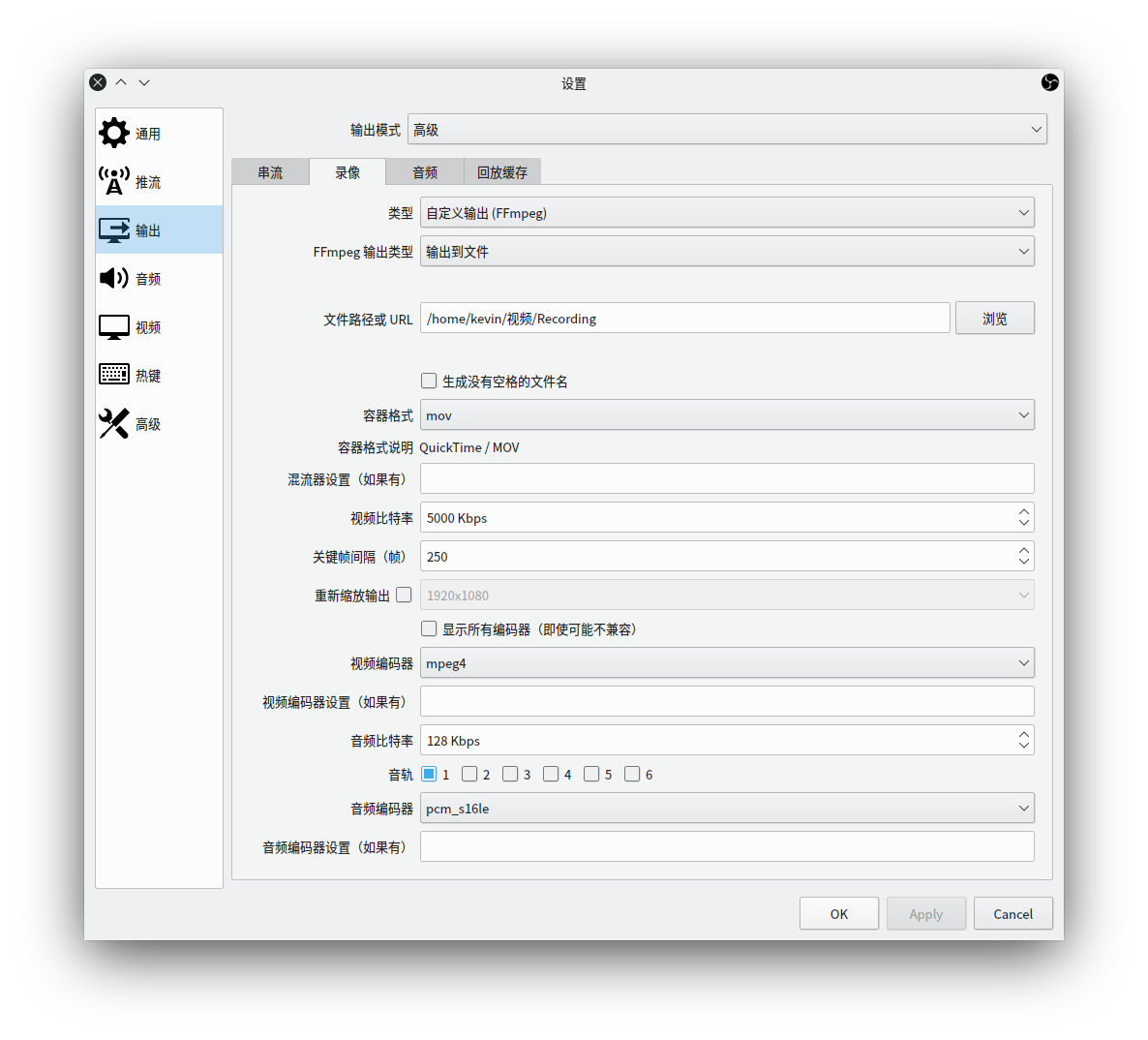
这其中:
文件路径或URL、视频比特率、音频比特率根据自己的情况进行设置视频编码器可以选择libx264尝试一下(我这里是有问题的,所以没有使用)。而如果你使用达芬奇免费版,此项最好选择prores的一系列编码器,但是录制的文件会非常大,要注意音频编码器默认应该是aac。如果你不使用达芬奇的话,保持默认即可,否则按图设定
点击左边栏的视频栏目,按需进行调整。这几项简单介绍一下
- 基础(画布)分辨率:电脑屏幕分辨率
- 输出(缩放)分辨率:录制出来的视频文件分辨率
- 缩小方法:上边两项不同时使用的优化方法
- 帧率:视频帧率
点击左边栏的高级项目,颜色格式可以调整为RGB,保持默认也可。
直播
类似上面的,只是这里着重注意串流标签下的设定。如图
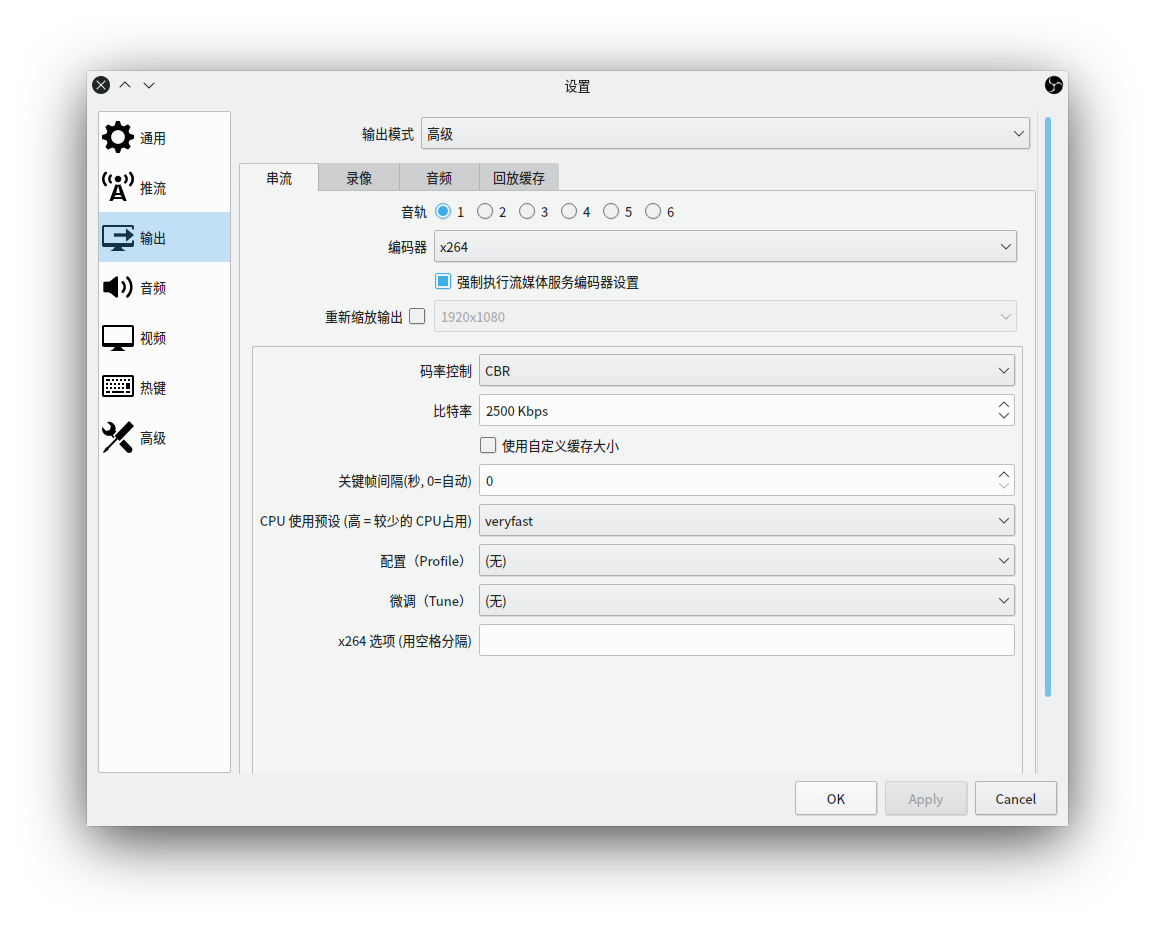
其中,比特率可以根据自己的网络条件调整,CPU使用预设根据自己的电脑配置调节。
推流地址在推流一页进行设置。
要注意:对于推流,高级页的颜色格式最好保持默认的NV12
其他技巧
obs拥有很多滤镜,可以通过右键点击每个捕获源,弹出的菜单选择滤镜来进行设置,自行探索吧。
仅有一条评论